
L'éditeur PHP Zimo vous présentera comment ouvrir le mode test Win10. Le mode test Win10 est un mode développeur qui peut exécuter des logiciels signés sans signature numérique dans le système. Il existe deux manières d'activer le mode test : l'une consiste à l'activer via les paramètres système, à entrer "Paramètres" - "Mise à jour et sécurité" - "Récupération", à sélectionner "Redémarrer maintenant" dans "Démarrage avancé", puis sélectionnez "Dépannage" sur l'interface de démarrage. Réponse "-" Options avancées "-" Paramètres de démarrage "-" Redémarrer ", et enfin appuyez sur la touche F7 pour activer le mode test. La seconde est de l'ouvrir via la ligne de commande, appuyez sur Win +
1. Cliquez avec le bouton droit sur Démarrer, puis sélectionnez Administrateur d'invite de commande
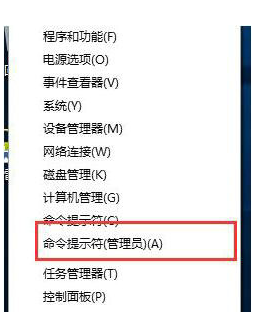
2 Entrez : bcdedit /set testsigning on et appuyez sur Entrée ;
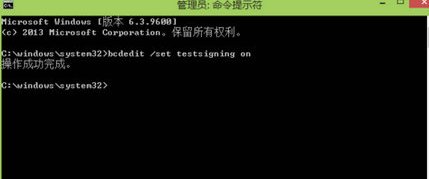
3. L'ordinateur apparaîtra. Si vous ne souhaitez pas utiliser le mode test de mots, entrez : bcdedit /set testsigning off et appuyez sur Entrée pour le fermer.
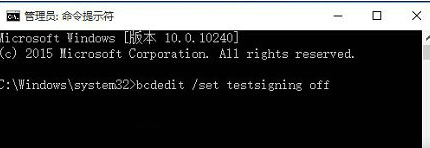
Ce qui précède est le contenu détaillé de. pour plus d'informations, suivez d'autres articles connexes sur le site Web de PHP en chinois!
 Le commutateur Bluetooth Win10 est manquant
Le commutateur Bluetooth Win10 est manquant
 Pourquoi toutes les icônes dans le coin inférieur droit de Win10 apparaissent-elles ?
Pourquoi toutes les icônes dans le coin inférieur droit de Win10 apparaissent-elles ?
 La différence entre le sommeil et l'hibernation Win10
La différence entre le sommeil et l'hibernation Win10
 Win10 suspend les mises à jour
Win10 suspend les mises à jour
 Que faire si le commutateur Bluetooth est manquant dans Windows 10
Que faire si le commutateur Bluetooth est manquant dans Windows 10
 win10 se connecte à une imprimante partagée
win10 se connecte à une imprimante partagée
 Nettoyer les fichiers indésirables dans Win10
Nettoyer les fichiers indésirables dans Win10
 Comment partager une imprimante dans Win10
Comment partager une imprimante dans Win10